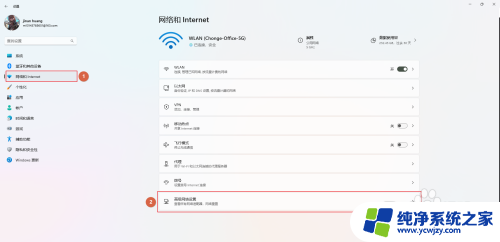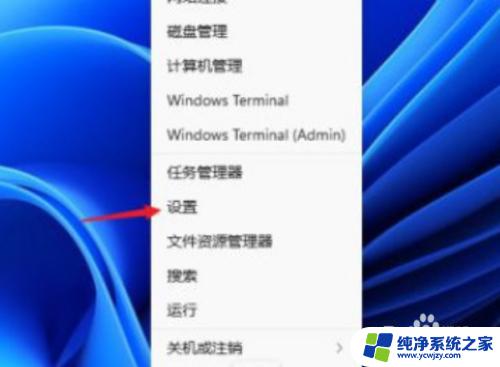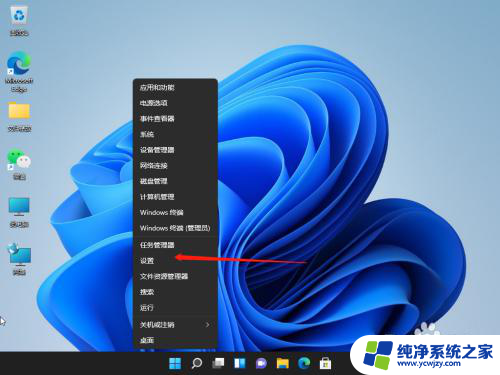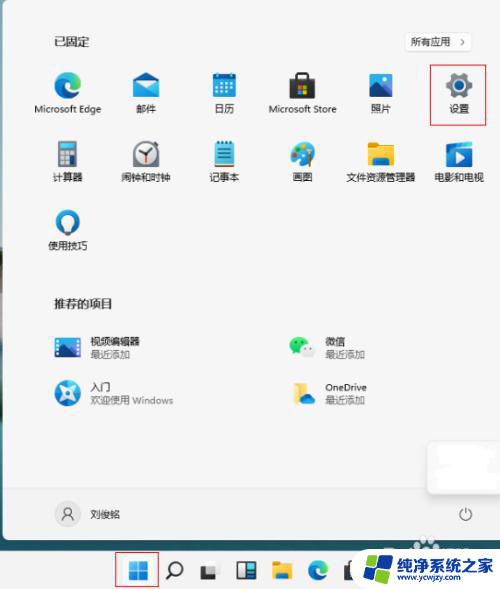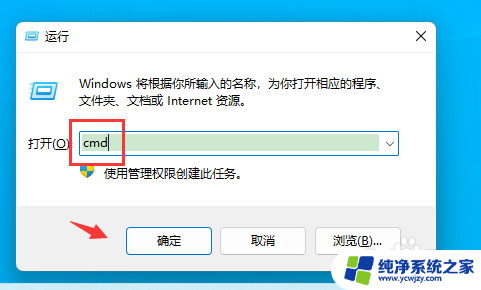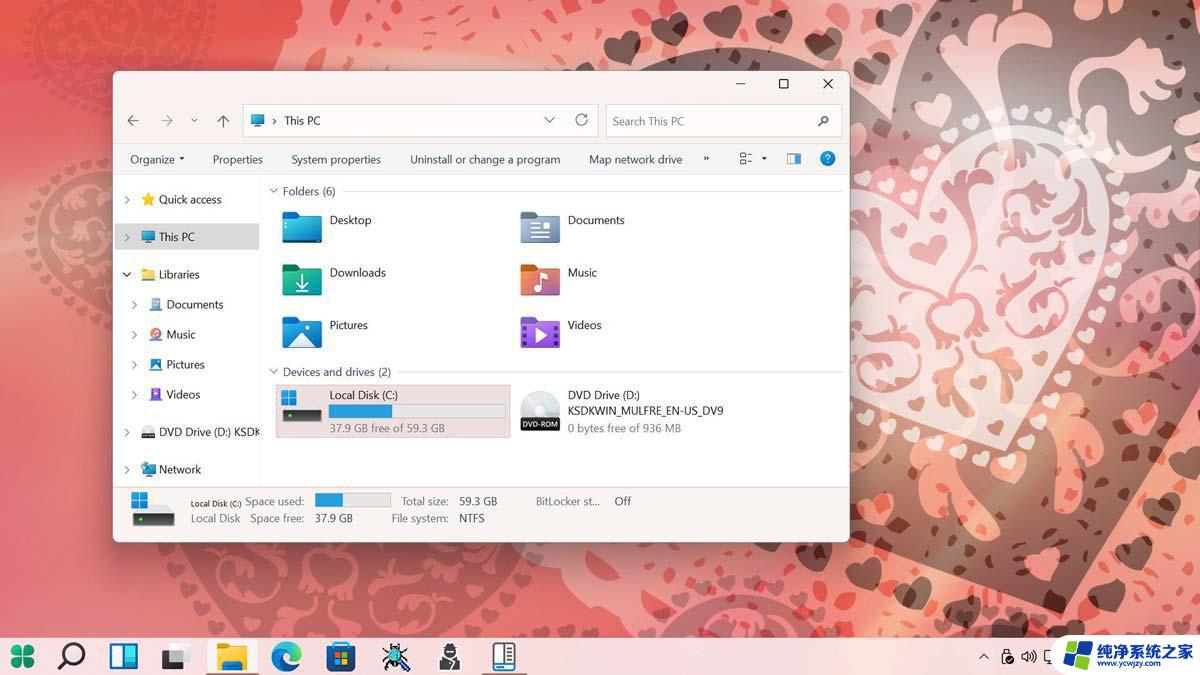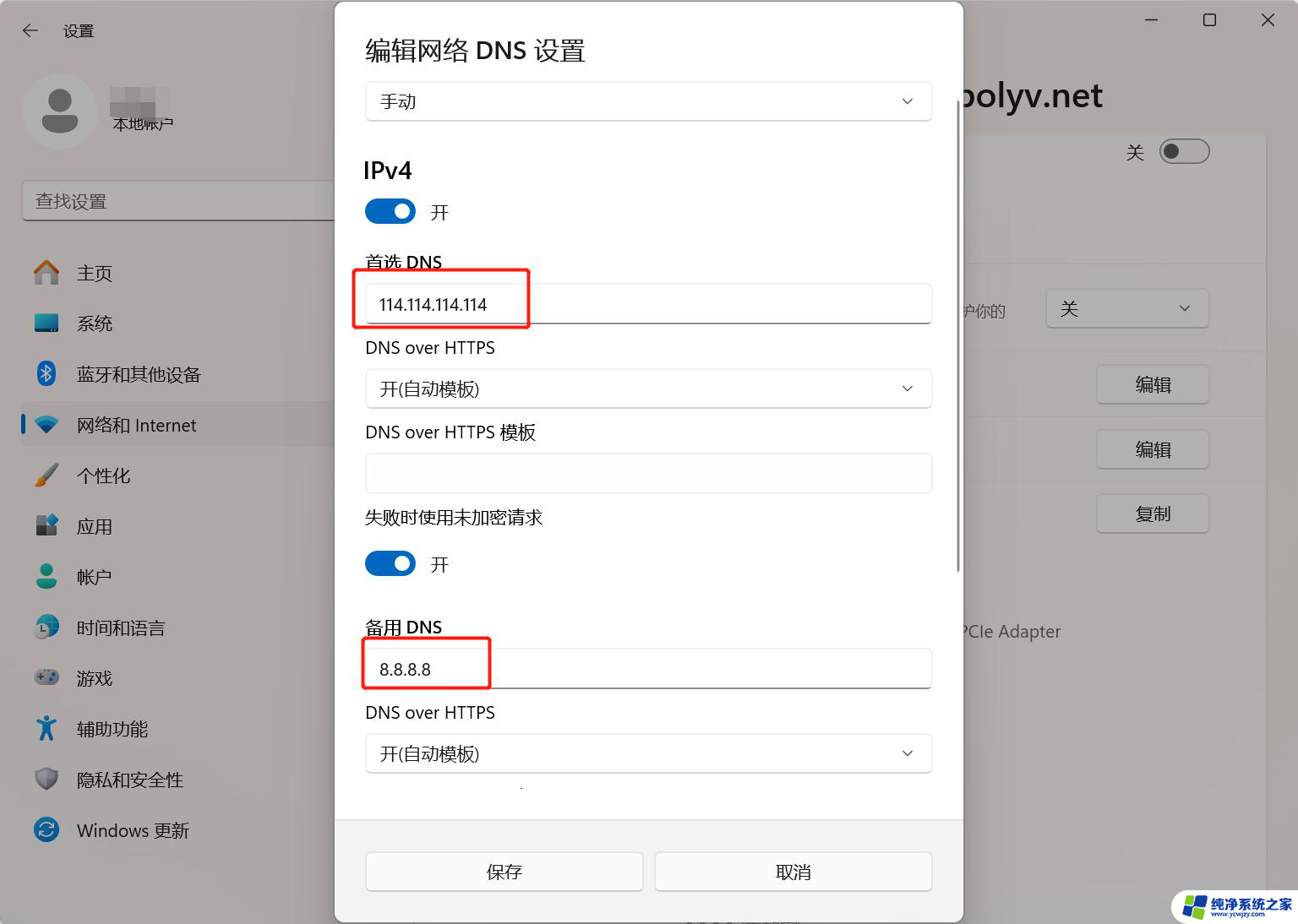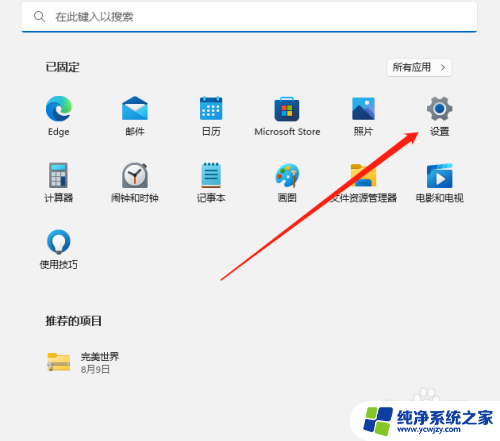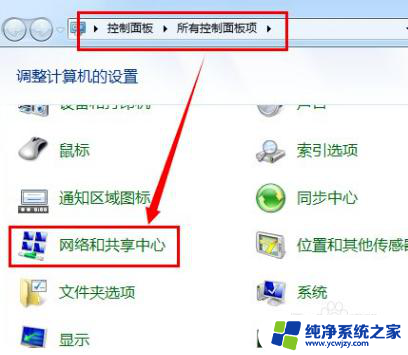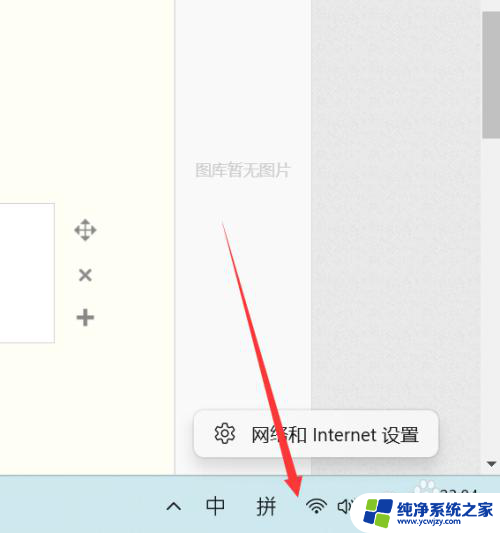windows11改mac地址
Windows 11系统作为最新一代的操作系统,用户可以在其上进行各种个性化设置,其中修改网卡MAC地址也是一项常见需求,通过更改MAC地址,用户可以保护个人隐私,提高网络安全性。在Windows 11系统中,修改网卡MAC地址的操作也相对简单,只需按照一定的步骤即可完成。本文将介绍如何在Windows 11系统中修改网卡MAC地址,让用户轻松实现自身需求。
win11修改mac地址的方法:
1、在桌面搜索框中输入“cmd”,然后在搜索结果中双击“命令提示符”。
2、在命令窗口输入“ipconfig /all”按回车,在显示结果中可以看到以太网物理地址。也即是你的网卡的mac地址。
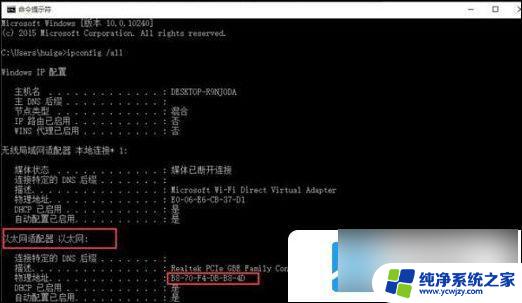
3、然后右击桌面右下角网络图标,选择“打开网络和共享中心”。
4、点击“更改适配器设置”。
5、然后找到无线网络,右击打开“属性”。
6、进入“配置”选项。
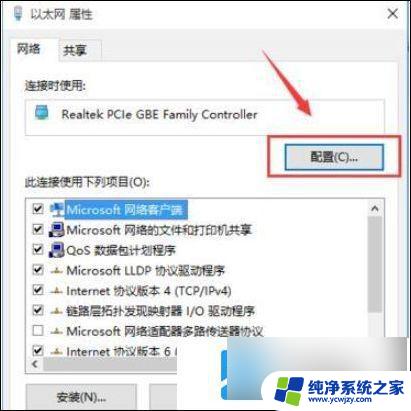
7、在打开的新窗口切换到“高级”选项,在属性列表中找到“Network Address”,然后点击“值”,填写新的mac地址。
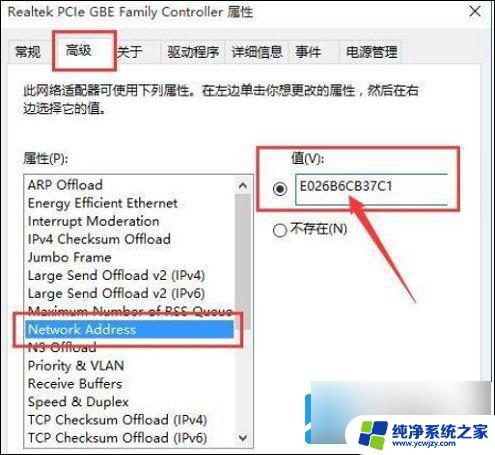
8、重新在命令窗口输入“ipconfig /all”回车,可以看到此时的mac地址已经改变。变成刚刚输入的“E0-26-B6-CB-37-C1”了。
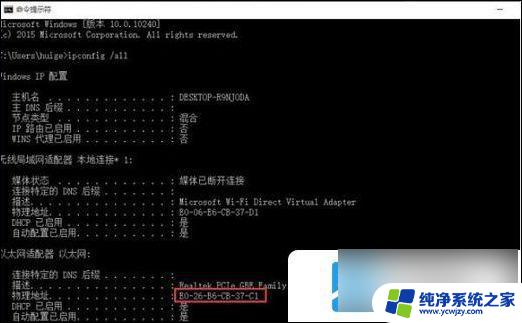
以上就是windows11改mac地址的全部内容,有需要的用户就可以根据小编的步骤进行操作了,希望能够对大家有所帮助。